如何高品質錄製 WhatsApp 通話? [逐步指南]
您可能需要錄製講座或其他重要通話的 WhatsApp 通話,以便日後參考。 WhatsApp 是一款即時通訊應用程序,允許用戶發送訊息、圖片、影片等。您可能正在處理一些重要的事情,需要將其記錄下來以便分享。但是,該應用程式不支援內建錄音工具。因此,請繼續閱讀以下部分,以了解如何在 Windows PC、Mac、iPhone 和 Android 裝置上錄製 WhatsApp 通話。
指南清單
第 1 部分:在 Windows/Mac 上錄製 WhatsApp 通話的最佳方式 第 2 部分:如何在 Android/iPhone 上高品質錄製 WhatsApp 通話 第 3 部分:有關如何錄製 WhatsApp 通話的常見問題解答第 1 部分:在 Windows/Mac 上錄製 WhatsApp 通話的最佳方式
想要錄製 WhatsApp 通話、教學、講座、會議、遊戲玩法等嗎?記錄用 4Easysoft螢幕錄影機!該程式是一個簡單但功能強大的錄音機,只需簡單的點擊即可捕獲所有螢幕活動和音軌。錄製時,您可以添加線條、形狀、文字等作為註釋。此外,它還提供多種可用於匯出檔案的格式,包括 MP3、WMA、AAC 等。它還提供高品質的視訊/音訊編輯工具,可以根據您的要求修剪錄製的 WhatsApp 通話、視訊、線上會議和講座。

提供錄音機錄製 WhatsApp 通話、喜愛的音樂、畫外音等。
提供噪音消除和語音增強功能,讓您的音訊擁有卓越的品質。
支援截圖工具,讓您隨時快速截圖。
可以使用剪輯錄音功能修剪錄音,刪除開頭和結尾不需要的部分。
步驟14Easysoft Screen Recorder 設計的錄音機是錄製 WhatsApp 通話的最佳選擇。在主介面上,點擊 錄音機 準備錄製 WhatsApp 通話。

第2步切換 系統聲音 和 麥克風 切換按鈕將其打開,這將記錄整個 WhatsApp 通話,不會丟失任何內容。系統聲音是指來自電腦的內部聲音,麥克風是錄製您的聲音的聲音。拉動滑桿來調整每個的音量。然後,點擊 記錄 側邊的按鈕可錄製 WhatsApp 通話。

步驟3完成後,按一下 停止 圖示以停止錄製音訊。您可以預覽錄音並刪除開頭和結尾不需要的部分。最後,點擊 節省 按鈕進行匯出。

第 2 部分:如何在 Android/iPhone 上高品質錄製 WhatsApp 通話
了解如何在 Windows PC 或 Mac 上錄製 WhatsApp 通話後,您還可以使用內建錄音器和專業應用程式在 Android 和 iPhone 上擷取 WhatsApp 通話。以下是在 iPhone 和 Android 裝置上錄製 WhatsApp 通話的三種方法。
1. 使用 iPhone 內建的螢幕錄影機錄製 WhatsApp 通話。
步驟1如果您沒有開啟此功能,請前往 設定,然後點擊 控制中心 在您的控制項中包含螢幕錄製選項。點選 自訂控制項 並點擊螢幕錄製旁邊的加號圖標,這將打開 iPhone 16 上的預設錄製器。
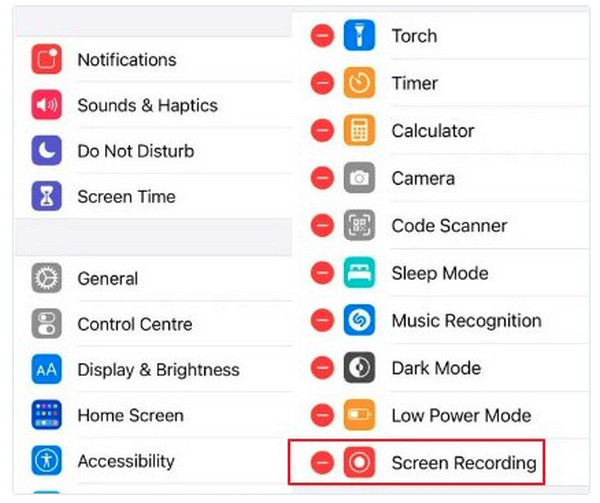
第2步去 控制中心 如果您使用的是 iPhone X 和最新型號,請在 iPhone 上向下滑動螢幕右上角。同時,iPhone SE、iPhone 8 及更早型號的用戶需要從螢幕底部向上滑動。

步驟3當 WhatsApp 通話開始時,請確保麥克風已打開,並且音量已調高以錄製 WhatsApp 通話。點選 螢幕錄製 選項開始,然後在通話結束時再次點擊它。它將自動保存在您的 相片.
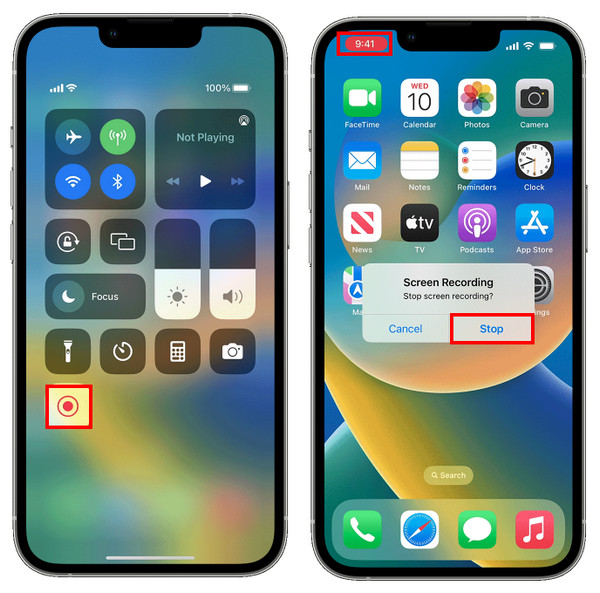
2. 透過 Mac 在 iPhone 上錄製 WhatsApp 通話。
除了 iPhone 上的內建錄音器之外,您還可以使用 Mac 在 iPhone 上錄製 WhatsApp 通話,而無需下載任何其他應用程式。 QuickTime 不僅是視訊播放器,也是視訊和音訊錄製器,甚至支援從 iPhone 擷取音訊。以下是詳細步驟:
步驟1使用 USB 連接線將 iPhone 連接到 Mac。在您的 iPhone 上,您將收到 信任這台計算機嗎? 通知,選擇信任。
第2步在 Mac 上啟動 QuickTime。啟動後,按一下 文件 從上面的選單中選擇 新錄音 從下拉式選單中。

步驟3點選 向下箭頭 圖標,選擇您的 iPhone,然後按 記錄 按鈕。現在,您可以開始 WhatsApp 通話。

步驟4致電您想要在 WhatsApp 上錄音的人。完成後,您的 WhatsApp 通話將保存在您的 Mac 上。
3. 使用 Cube Call Recorder 錄製 WhatsApp 通話。
Android 版 Cube Call Recorder 可在 Google Play 商店下載,提供通話錄音功能,可錄製來自 WhatsApp 等各種應用程式的來電。但是,它包含廣告以幫助其保持免費下載。此外,它還支援備份您的錄音和 靜音模式 這使您能夠隱藏錄音圖示。以下是在 Android 上使用此 Cube Call Record 來錄製 WhatsApp 通話的詳細指南。
步驟1打開 立方體通話記錄器 一旦您接到 WhatsApp 的電話,或者您先在 WhatsApp 上發起通話。然後你可以 Android 上的螢幕錄製.
第2步點選 立方體呼叫小部件 開始錄製 WhatsApp 通話。如果沒有小部件,則表示您的 Android 手機不支援 Cube Call Recorder 應用程式。
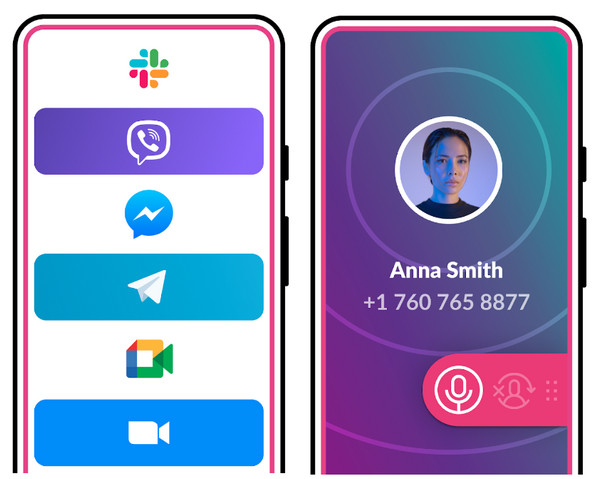
第 3 部分:有關如何錄製 WhatsApp 通話的常見問題解答
-
有沒有內建工具可以錄製 WhatsApp 通話?
您無法直接從應用程式錄製 WhatsApp 通話,因為它不支援內建錄音工具選項。因此,如果您想錄製 WhatsApp 通話,請下載第三方程式來提供協助。或使用手機的內建錄音機(如果有的話)。
-
語音備忘錄可以錄製 WhatsApp 通話嗎?
語音備忘錄只能錄製 iPhone 上的電話。如果您在開始通話之前點擊「錄音」按鈕,應用程式將能夠聽到並錄製您的對話。
-
錄製 WhatsApp 通話會通知其他人嗎?
不,當您錄製 WhatsApp 通話時,它不會告訴對方。在獲得許可的情況下,您可以使用任何第三方軟體或手機上的內建錄音器來錄製 WhatsApp 通話。
結論
使用本文提供的四種方法,現在可以更輕鬆地錄製 WhatsApp 通話。對於基本的螢幕錄影機,如果您是 iPhone 用戶,請使用內建的螢幕錄製工具。或者,如果您想要使用 iPhone 進行錄製的其他選項,請透過 USB 連接線將其連接到 Mac。同時,對於 Android 用戶來說,可以在 Google Play 商店下載多個應用程式來錄製 WhatsApp 通話,其中之一就是 Cube Call Recorder。但是,如果您正在考慮在桌面上錄製線上通話,那麼最適合您的程式是 4Easysoft螢幕錄影機。使用其設計的錄音機錄製通話、畫外音和您最喜歡的音樂。使用這款功能強大的螢幕錄影機以高品質進行所有螢幕錄製。



